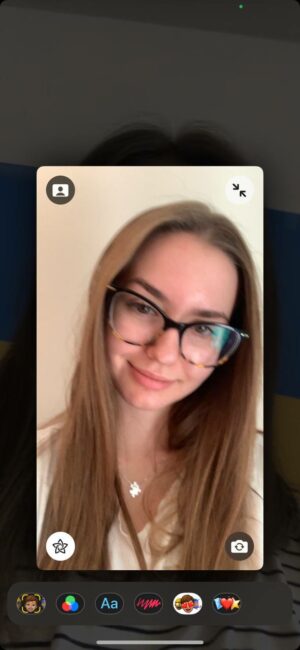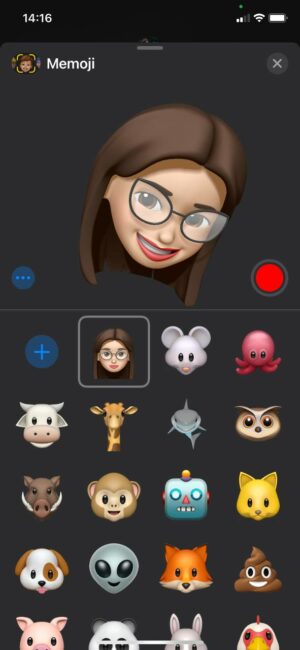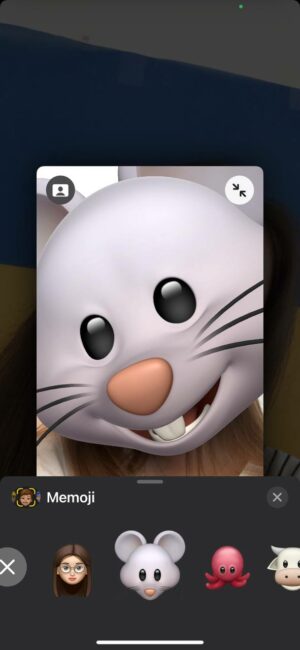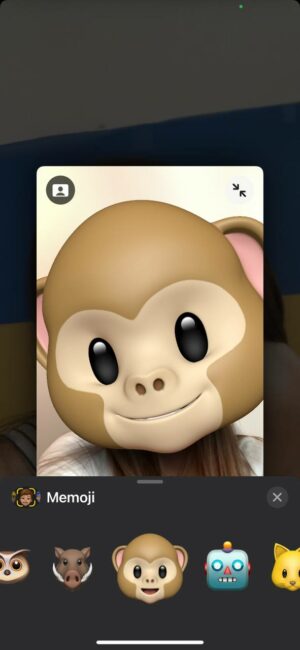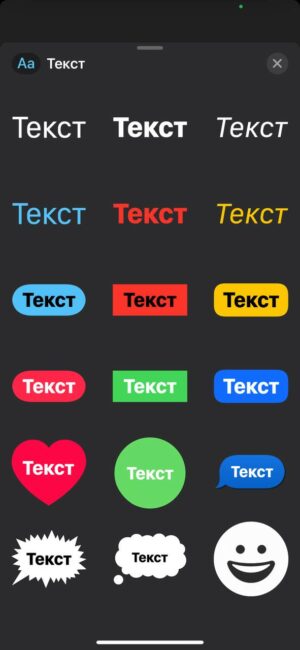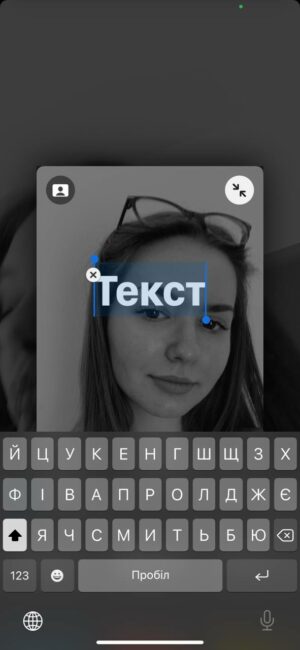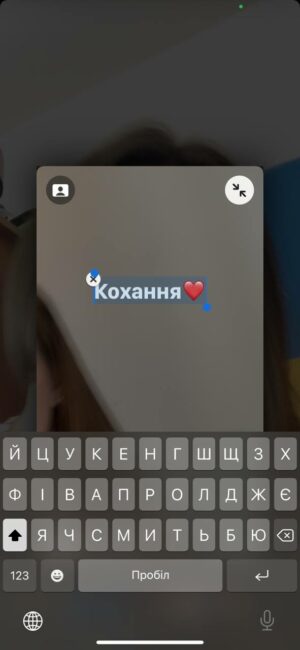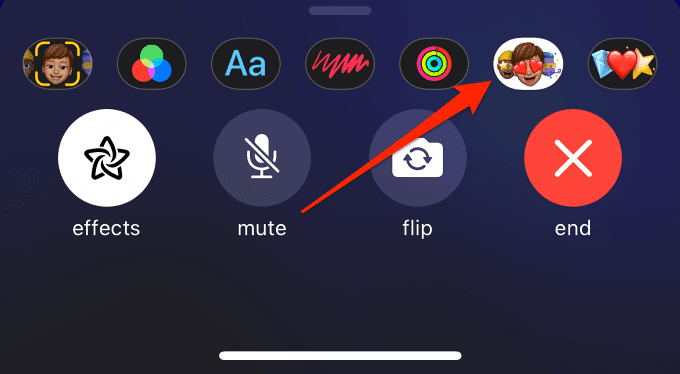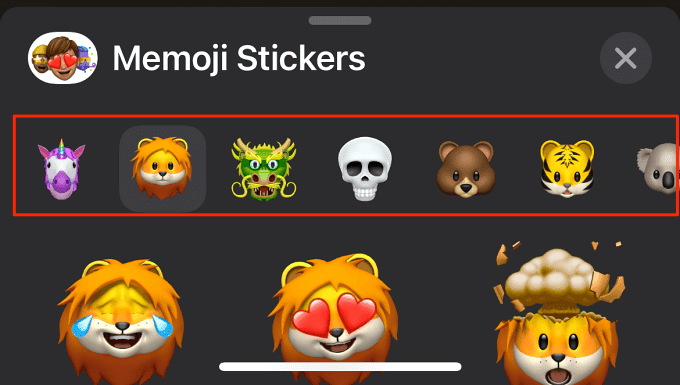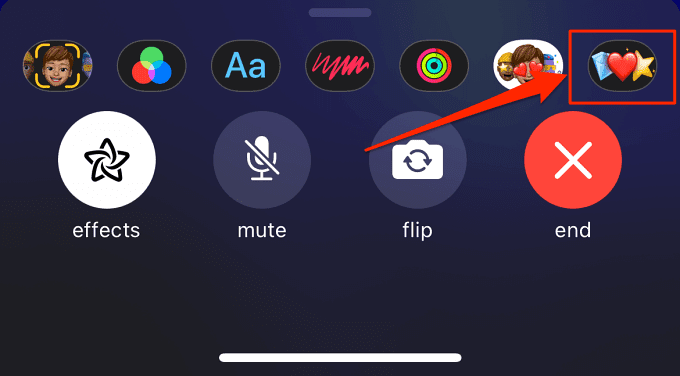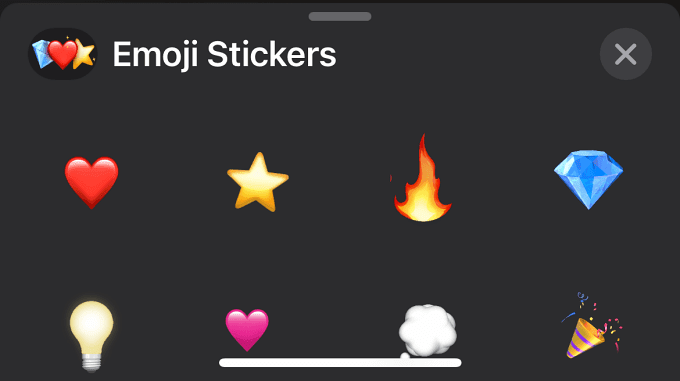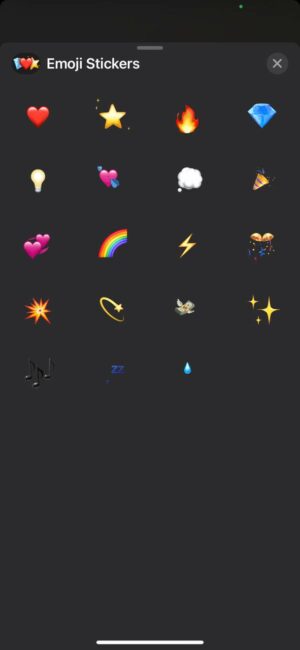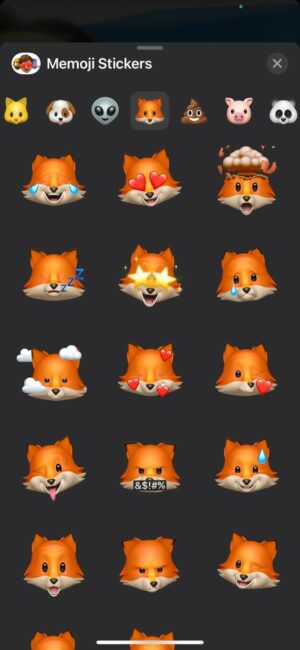FaceTime არ არის მხოლოდ პროგრამა, რომელიც ეხმარება ადამიანებს მთელი მსოფლიოდან შეინარჩუნონ ურთიერთობა ერთმანეთთან, არამედ საუბრის დროს თქვენს საყვარელ პერსონაჟად ან Memoji-ად „გადაქცევის“ უნარი. თუ გაქვთ თავსებადი iPhone (7 და ზემოთ), FaceTime საშუალებას მოგცემთ გამოიყენოთ სხვადასხვა ფილტრები, სურათები, ფორმები და სტიკერები. Screenshot ასევე სასარგებლო ფუნქციაა - საუბრის დროს დამატებული სპეციალური ეფექტების ჩვენება.
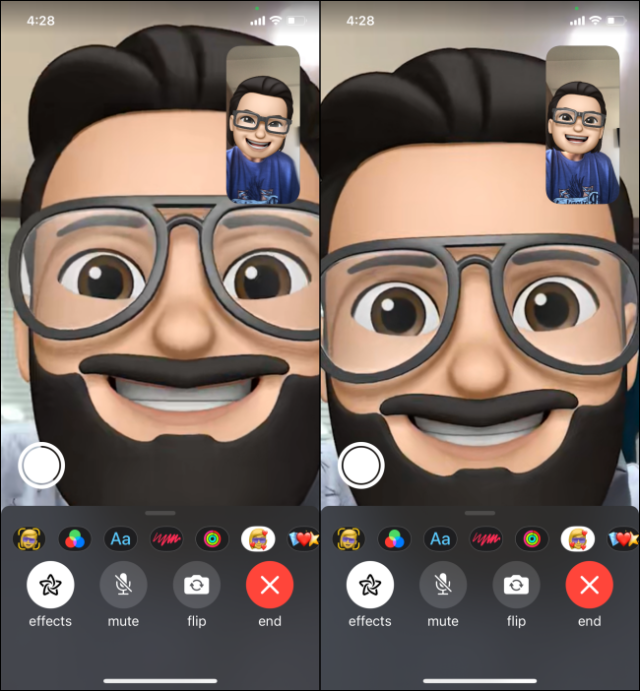
საყვარელი Memoji პერსონაჟები
iPhone-ის Messages-ში Face ID-ის საშუალებით მომხმარებლებს შეუძლიათ შექმნან საკუთარი Memoji სიმბოლოები და შემდეგ გახდნენ ისინი საუბრის დროს. შექმნილი პერსონაჟი აკოპირებს სახის გამონათქვამებს და ბაძავს თქვენს მოძრაობებს. სასიამოვნოა იმის ყურება, რაც ხდება! როგორ შევქმნათ ასეთი პერსონაჟი?
- FaceTime ზარის დროს დააჭირეთ ნაცრისფერ ღილაკს ვარსკვლავით (ეფექტები). თუ ამ ღილაკს ვერ ხედავთ, შეეხეთ ეკრანს.
- შეეხეთ სახის ღილაკს ხედის მაძიებელში, შემდეგ აირჩიეთ Memoji. თქვენი პარტნიორი დაინახავს თქვენ მიერ შექმნილ Memoji-ს და მოისმენს თქვენს ხმას.

ასევე საინტერესოა: ინსტრუქცია: როგორ გადავიტანოთ ფოტოები Mac-დან iPhone-ზე
შეცვალეთ სურათი FaceTime-ში ფილტრების გამოყენებით
-
- FaceTime ზარის დროს შეეხეთ სურათს, შემდეგ დააჭირეთ ვარსკვლავის ღილაკს.
- შეეხეთ ხატებს სამი გადამკვეთი წრეებით (წითელი, ლურჯი, მწვანე), რათა გახსნათ თქვენთვის სასურველი ფილტრები.
- თქვენ შეგიძლიათ აირჩიოთ თქვენი "სურათის" სტილი არსებული ვარიანტებიდან.


დაამატეთ ტექსტი FaceTime საუბრების დროს
- ზარის დროს შეეხეთ ეკრანს და შემდეგ შეეხეთ ვარსკვლავის ღილაკს.
- აირჩიეთ ღილაკი ასოებით Aa და შემდეგ წარწერა. გადაფურცლეთ ტექსტის ველის ზემოდან ზემოთ, რომ ნახოთ მეტი ვარიანტი ზემოაღნიშნული ტექსტისთვის.
- წარწერის არჩევის შემდეგ, შეიყვანეთ ტექსტი, შემდეგ შეეხეთ ეკრანის ნებისმიერ წერტილს - დასრულებულია.
- გადაიტანეთ წარწერა სასურველ ადგილას. წარწერის მოსაშორებლად, დააჭირეთ ღილაკს ჯვრით.

ასევე საინტერესოა: როგორ დაარედაქტიროთ ვიდეოები iPhone-სა და iPad-ზე
სტიკერების დამატება FaceTime საუბრების დროს
- ზარის დროს შეეხეთ სურათს, შემდეგ შეეხეთ ვარსკვლავის ხატულას. შემდეგ გააკეთეთ რომელიმე შემდეგი:
- შეეხეთ ხატულას, რომელიც აჩვენებს სახეს გულის თვალებით, რათა დაამატოთ Memoji სტიკერი
- შეეხეთ გულის და ვარსკვლავის ღილაკს emoji-ს დასამატებლად
- დააჭირეთ ღილაკს Aa ასოებით, გადაფურცლეთ ზემოთ და შეეხეთ ღიმილის ხატებს
- დააწკაპუნეთ სტიკერზე საუბარში დასამატებლად.
- გადაფურცლეთ მარცხნივ ან ზემოთ, რათა ნახოთ მეტი ვარიანტი.
- გადაიტანეთ სტიკერი სასურველ ადგილას. სტიკერის მოსაშორებლად, შეეხეთ ჯვრის ღილაკს.
ფორმების/სურათების დამატება
- ზარის დროს შეეხეთ სურათს, შემდეგ შეეხეთ ვარსკვლავის ხატულას.
- დააწკაპუნეთ წითელ ღილაკზე, შემდეგ გეომეტრიულ ფორმაზე, რომლის დამატება გსურთ საუბარში. მეტი ვარიანტის სანახავად, გადაფურცლეთ ზემოთ ფორმის ფანჯრის ზემოდან.
- გადაიტანეთ ფორმა საუბარში. ფორმის წასაშლელად, შეეხეთ მას და შემდეგ შეეხეთ ჯვრის ღილაკს.

FaceTime აერთიანებს ყველაფერს - როგორც სურათის ხარისხს (კარგი Wi-Fi სიგნალით) ასევე დამატებით ეფექტებს, რომლებიც შეიძლება დაემატოს ზარის დროს. აქტიურად იყენებთ ამ ხელსაწყოს თუ გირჩევნიათ სხვა მესინჯერები ვიდეო ჩეთებისთვის? გააზიარეთ კომენტარებში!
ასევე საინტერესოა:
- როგორ გამოვიყენოთ პორტრეტის რეჟიმი FaceTime-ში iPhone-სა და iPad-ზე
- როგორ მოვაგვაროთ FaceTime-ის პრობლემები iPhone-სა და iPad-ზე
თუ გსურთ დაეხმაროთ უკრაინას რუს ოკუპანტებთან ბრძოლაში, ამის საუკეთესო გზაა უკრაინის შეიარაღებული ძალებისთვის შემოწირულობა. Savelife ან ოფიციალური გვერდის საშუალებით NBU.